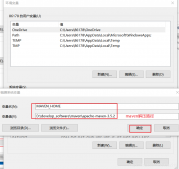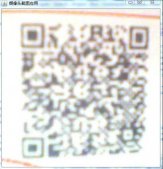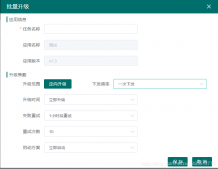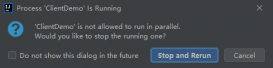介绍
IntelliJ IDEA 是一种广泛使用的集成开发环境(IDE),用于 Java 和其他编程语言。开发应用程序的一个关键方面是处理环境变量。环境变量是键值对,可用于配置应用程序的行为。本指南将介绍如何在 IntelliJ IDEA 中有效管理和使用环境变量。

什么是环境变量?
环境变量是存在于应用程序外部的键值对,用于向其传递配置信息。它们可以用于各种目的,例如存储 API 密钥、数据库凭证或设置路径。通过使用环境变量,你可以将敏感数据或配置设置与代码分离开来,使其更易于维护和保护。
在 IntelliJ IDEA 中设置环境变量
在 IntelliJ IDEA 中,你可以通过几个简单的步骤为项目设置环境变量。这是如何操作的:
步骤 1:打开运行/调试配置对话框
1、在 IntelliJ IDEA 的右上角的导航栏,点击 Run 和 Debug 按钮旁边的下拉菜单。此菜单列出了所有可用的配置。
2、从下拉菜单中,选择“编辑配置”。
或者,可以选择主菜单中的“运行”->“编辑配置”。
步骤 2:添加/编辑环境变量
1、在运行/调试配置对话框中,从左侧列表中选择想要修改的配置。
2、在右侧,找到“环境变量”字段,并单击其旁边的文件夹图标按钮。
3、在环境变量对话框中,可以通过单击加号(+)按钮添加新变量,或编辑现有变量。
例如,假设我们正在创建一个简单的 Java 应用程序,该应用程序打印 API 密钥到控制台。我们希望将此 API 密钥存储为环境变量。
# Environment Variables Dialog Name Value API_KEY my-secret-api-key
步骤 3:保存配置
添加或编辑环境变量后,单击“确定”以关闭环境变量对话框,然后再单击“确定”以关闭运行/调试配置对话框。
现在,你已经设置好了环境变量,可以在项目中使用了。
在代码中访问环境变量
设置环境变量后,你需要在应用程序代码中访问它们。在 Java 中,可以使用 System.getenv() 方法访问环境变量。
创建一个简单的 Java 类,它打印 API_KEY 环境变量的值到控制台。
public class Main {
public static void main(String[] args) {
// Accessing the API_KEY environment variable
String apiKey = System.getenv("API_KEY");
// Printing the API_KEY to the console
System.out.println("API Key: " + apiKey);
}
}
如果在 IntelliJ IDEA 中运行此代码,它将打印 API_KEY 环境变量的值到控制台。
导入和导出环境变量
有时,你可能需要与同事共享环境配置或在不同机器之间移动它们。IntelliJ IDEA 允许你导入和导出环境变量。
1、打开 Run/Debug 配置对话框,选择配置。
2、在环境变量字段中,单击带有文件夹图标的按钮。
3、在环境变量对话框中,使用左下角的图标以导入或导出环境变量。
结论
处理环境变量是应用程序开发的基础。它有助于将敏感数据保持在代码之外,并使配置应用程序更适合不同的环境变得更加容易。IntelliJ IDEA 提供了一个直观的界面来管理环境变量,将整个过程大大简化了。
原文地址:https://mp.weixin.qq.com/s/gfgSwXfa5ms1lo4eg2c78g